Remarque
L’accès à cette page nécessite une autorisation. Vous pouvez essayer de vous connecter ou de modifier des répertoires.
L’accès à cette page nécessite une autorisation. Vous pouvez essayer de modifier des répertoires.
Vue d'ensemble
Remarque
L’application de bureau Internet Explorer 11 mise hors service a été désactivée définitivement via une mise à jour de Microsoft Edge sur certaines versions de Windows 10. Pour plus d’informations, consultez FAQ sur le retrait de l’application de bureau Internet Explorer 11.
De nombreux sites web modernes comportent des conceptions incompatibles avec Internet Explorer. Chaque fois qu’un utilisateur d’Internet Explorer visite un site public incompatible, il reçoit un message l’informant que le site est incompatible avec son navigateur et qu’il doit basculer manuellement vers un autre navigateur.
La nécessité de basculer manuellement vers un autre navigateur change à partir de Microsoft Edge Stable version 87.
Lorsqu’un utilisateur accède à un site incompatible avec Internet Explorer, il est automatiquement redirigé vers Microsoft Edge. Cet article décrit l’expérience utilisateur pour la redirection et les stratégies de groupe utilisées pour configurer ou désactiver la redirection automatique.
Remarque
Microsoft gère une liste de tous les sites connus comme incompatibles avec Internet Explorer. Pour plus d’informations, consultez Demandez une mise à jour de la liste des sites incompatibles
Conditions préalables
- Microsoft Edge Stable version 87 ou ultérieure
- Versions de Windows
- Windows 10 version 1709 ou ultérieure
- Windows 8.1
- Windows 7
Expérience de redirection
Lors de la redirection vers Microsoft Edge, une boîte de dialogue ponctuelle s’affiche aux utilisateurs dans la capture d’écran suivante. Cette boîte de dialogue explique les raisons de leur redirection et les invite à consentir à la copie de leurs données de navigation et préférences d’Internet Explorer vers Microsoft Edge. Les données de navigation suivantes sont importées : les favoris, mots de passe, moteurs de recherche, onglets ouverts, l’historique, les paramètres, cookies et la page d’accueil.
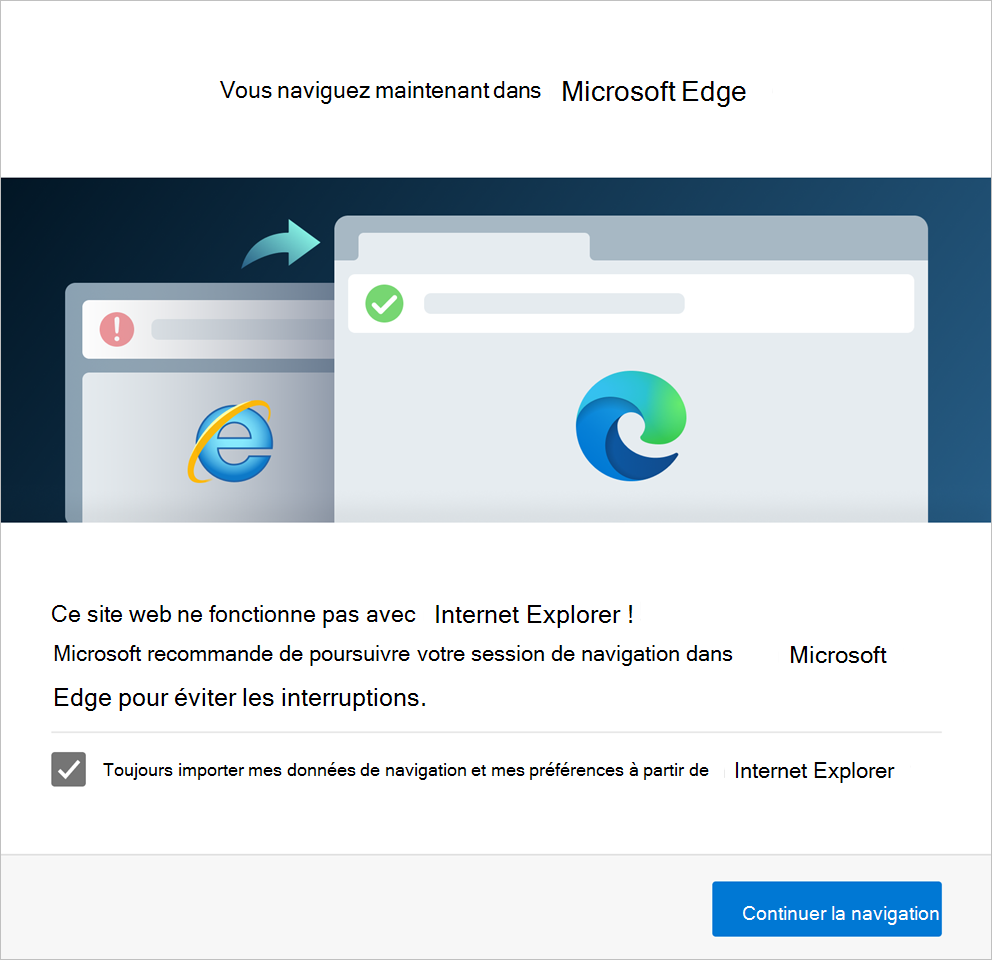
Même s’ils ne donnent pas leur consentement en cochant « Toujours importer mes données et préférences de navigation à partir d’Internet Explorer », ils peuvent cliquer sur Continuer la navigation pour continuer leur session.
Enfin, une bannière d’incompatibilité de site web, illustrée dans la capture d’écran suivante, apparaît sous la barre d’adresses lors de chaque redirection.

Bannière d’incompatibilité du site web :
- encourage l’utilisateur à basculer vers Microsoft Edge
- propose la définition de Microsoft Edge en tant que navigateur par défaut
- donne à l’utilisateur la possibilité d’explorer Microsoft Edge
Lorsqu’un site est redirigé d’Internet Explorer vers Microsoft Edge, l’onglet Internet Explorer qui a commencé à charger le site est redirigé vers une page de support Microsoft qui explique pourquoi le site a été redirigé vers Microsoft Edge.
Remarque
Après la redirection, les utilisateurs peuvent revenir à l’utilisation d’Internet Explorer pour les sites qui ne figurent pas dans la liste d’incompatibilités d’Internet Explorer.
Stratégies de configuration de la redirection vers Microsoft Edge
Remarque
Ces stratégies sont disponibles sous forme de mises à jour de fichiers ADMX à partir du 26 octobre 2020 et seront disponibles dans Intune d’ici au 9 novembre 2020.
Trois stratégies de groupe doivent être configurées pour activer la redirection automatique vers Microsoft Edge. Ces stratégies sont les suivantes :
- RedirectSitesFromInternetExplorerPreventBHOInstall
- RedirectSitesFromInternetExplorerRedirectMode
- HideInternetExplorerRedirectUXForIncompatibleSitesEnabled
Stratégie : RedirectSitesFromInternetExplorerPreventBHOInstall
La redirection d’Internet Explorer vers Microsoft Edge nécessite un Objet Application d’assistance du navigateur (BHO) d’Internet Explorer nommé « BHO IEtoEdge ». La stratégie RedirectSitesFromInternetExplorerPreventBHOInstall détermine si cet Objet Application d’assistance du navigateur (BHO) est installé ou non.
- Si vous activez cette stratégie, le BHO requis pour la redirection n’est pas installé et vos utilisateurs continueront à voir des messages d’incompatibilité pour certains sites web sur Internet Explorer. Si le BHO est déjà installé, il sera désinstallé lors de la prochaine mise à jour du canal stable Microsoft Edge.
- Si vous désactivez ou ne configurez pas cette stratégie, le BHO est installé. Il s’agit du comportement par défaut.
Outre la nécessité de l’Objet Application d’assistance du navigateur (BHO), il existe une dépendance sur RedirectSitesFromInternetExplorerRedirectMode, qui doit être définie sur « Rediriger les sites en fonction de la liste des sites incompatibles » ou « Non configuré ».
Stratégie : RedirectSitesFromInternetExplorerRedirectMode
Cette stratégie correspond au paramètre Navigateur par défaut « Laisser Internet Explorer ouvrir les sites dans Microsoft Edge » de Microsoft Edge. Vous pouvez accéder à ce paramètre en accédant à l’URL edge://settings/defaultbrowser.
- Si vous ne configurez pas cette stratégie ou si vous la définissez-la sur « Liste de sites », Internet Explorer redirige les sites incompatibles vers Microsoft Edge. Il s’agit du comportement par défaut.
- Pour désactiver cette stratégie, sélectionnez Activé puis, dans la liste déroulante sous Options : rediriger les sites incompatibles d’Internet Explorer vers Microsoft Edge, sélectionnez Désactiver. Dans ce cas, les sites incompatibles ne sont pas redirigés vers Microsoft Edge.
Remarque
Si vous êtes sur un appareil personnel qui n’est pas géré par votre organization, un autre paramètre nommé « Autoriser le chargement des sites en mode Internet Explorer » s’affiche sous Compatibilité Explorer Internet.
Si vous utilisez un ordinateur joint à un domaine ou inscrit à la Gestion des appareils mobiles (MDM), cette option ne sera pas visible.
Au lieu de cela, si vous voulez laisser vos utilisateurs charger des sites en mode Internet Explorer, vous pouvez le faire en configurant la stratégie Autoriser le test du mode Internet Explorer.
Stratégie : HideInternetExplorerRedirectUXForIncompatibleSitesEnabled
Cette stratégie configure l’expérience utilisateur pour la redirection de sites incompatibles vers Microsoft Edge.
Si vous activez cette stratégie, les utilisateurs ne verront jamais la boîte de dialogue de redirection ponctuelle et la bannière de redirection. Les données du navigateur ou les préférences utilisateur ne sont pas importées.
Si vous désactivez ou ne configurez pas cette stratégie, la boîte de dialogue de redirection s’affiche sur la première redirection et la bannière de redirection permanente s’affiche pour les sessions qui commencent par une redirection.
Remarque
Les données de navigation utilisateur sont importées chaque fois qu’un utilisateur rencontre une nouvelle redirection. Cela ne se produit toutefois que si l’utilisateur a consenti à l’importation dans la boîte de dialogue de redirection ponctuelle.
Désactiver la redirection vers Microsoft Edge
Si vous voulez désactiver la redirection AVANT de procéder à la mise à jour vers la version 87 du canal stable de Microsoft Edge, procédez comme suit :
- Définissez la stratégie RedirectSitesFromInternetExplorerPreventBHOInstall sur Activé.
Si vous voulez désactiver la redirection APRÈS la mise à jour vers la version 87 du canal stable de Microsoft Edge, procédez comme suit :
- Définissez la stratégie RedirectSitesFromInternetExplorerRedirectMode sur Activépuis, dans la liste déroulante sous Options : rediriger les sites incompatibles d’Internet Explorer vers Microsoft Edge, sélectionnez Désactiver. Ce paramètre arrête la redirection dès que la stratégie prend effet.
- Définissez la stratégie RedirectSitesFromInternetExplorerPreventBHOInstall sur Activé. Cette opération désinstalle l’Objet Application d’assistance du navigateur (BHO) après la prochaine mise à jour de Microsoft Edge.